アカウントの設定
公開日: 2024.06.27
👤この文章の対象者👤
Marketing Cloud Engagementをご利用開始されるお客様、利用部門やブランドの拡張などでMarketing Cloud Engagementの環境改変をお考えの方向けの情報となります。それ以外の方は、ご利用の環境の理解を深めるためのご参考までにご参照ください。
前回までの設定で、環境(ビジネスユニット)とドメイン周りの理解を深めることができました。
続いて、利用開始に必要なその他の設定についてご紹介します。
なお、以下の内容は、Hyperforce版Marketing Cloud Engagementでは一部異なる可能性があります。
ビジネスユニット環境設定
- Marketing Cloud Engagementにアクセスするユーザーとそのロール、セキュリティについて
🧭 確認場所:セットアップ>管理>ユーザー - ユーザー
- ユーザーを作成して、アクセスできるビジネスユニットやロールを指定します
- ロールで指定した権限から個別ユーザーに対して例外の変更を加える場合もこちらの「権限」から行います
- あまりに多くの例外をユーザーごとに設定すると管理が煩雑になります
- ロール
- いくつかのデフォルトロールと、カスタムで作成できるロールがあります
- 全ての機能を利用するには、「管理者」および「Marketing Cloud管理者」が必要です
- 原則として、必要なツールや項目だけへのアクセスに制限した状態から、必要に応じてアクセスを解放していく方法を推奨しています
- 多要素認証 (MFA) もしくは SSO
- ユーザー名とパスワードの他に、2
つ目の認証 を必要とする多要素認証(MFA)、または貴社システムの認証と統合するシングルサインオン(SSO)が必須です MFAには、認証コードをモバイルアプリで取得する方法やセキュリティ キーを利用するなど、様々な方法があります。モバイルアプリを使用する場合は、会社携帯に該当アプリをインストールすることが貴社のセキュリティ上問題ないかなど、事前確認が必要です- Salesforce Authenticatorアプリを使った場合の例

- データ連携の準備
- Marketing Cloud Engagement SFTP (*2024年4月現在、Hyperforce版には提供されておりません)
データをSFTPでファイル連携する場合、SFTPのユーザー作成が必要です。SFTPは、ビジネスユニットと一緒に提供されています。
🧭 確認場所:セットアップ>管理>データ管理>FTPアカウント - SFTP ユーザーアカウント作成方法
- Salesforce提供のSFTP以外を利用する場合
- SFTPについてさらに詳しく理解したい方は、以下のリソースがおすすめです。
- クロスクラウド連携
- Marketing Cloud Connect (通称 MC Connect)
- Sales CloudやService Cloudなどと連携して、データをクラウド間でシンクすることができます。
- Salesforce IDがMarketing Cloud Engagementでのコンタクトキー(連絡先キーとも呼ばれます)となり、クラウドを跨いで個人を特定することができます。
- 例えば、Service Cloudで作成された新しいリードや取引先責任者が自動的にMarketing Cloud Engagementに連携されて、メール送信などが可能となります。逆に、Marketing Cloud Engagementから送信したメールに対しての開封やクリックなどの情報をService Cloudなどに返すこともできます。これにより、カスタマーサポートでエージェントが見ている画面にそのお客様への過去のマーケティング履歴とそれに対する反応を表示することができます。(連携するデータ粒度は設定が可能です)その他にも、いろいろな機能があります。
- MCConnectについてさらに詳しく理解したい方は以下のリソースがおすすめです。
- Salesforce Trailhead: 「Marketing Cloud Connect の設定」
- Marketing Cloud Connect実装ガイド
- Distributed Marketing
- Sales Cloud やService Cloudから、Marketing Cloud EngagementのJourney Builderを起動して、パーソナライズされたメッセージを送ることができます。
- 例えば、あらかじめJourney Builderで新規顧客へのウェルカムジャーニー(1日おきに合計3通送信など)を実装しておくと、担当営業がSales Cloudから、そのお客様への個別メッセージなどを追加して有効化することで、そのジャーニーが起動し、そのお客様へパーソナライズされたウェルカムジャーニーを提供することができます。担当営業は、Sales Cloudの画面のみを操作すれば良いので業務負荷も軽減します。
- Distributed Marketingについてさらに詳しく理解したい方は以下のリソースがおすすめです。
- Salesforce Trailhead: 「Distributed Marketing の機能」
- Salesforce Trailhead: 「Distributed Marketing の管理」
- API連携
- データ連携を行うためのAPIを用意しており、REST 又は SOAP でアクセスします。
- APIについてさらに詳しく理解したい方は以下のリソースがおすすめです。
- Salesforce Trailhead: 「Marketing Cloud Engagement API」
- Salesforce Developers: 「Marketing Cloud Engagement APIs and SDKs」
メール送信関連の設定
Marketing Cloud Engagementはアメリカで開発された製品ですが、日本を含め世界中のお客様に安心してご利用いただけるよう各国の商習慣や言語の違い、技術的、システム的な特性を考慮して様々なカスタマイズをご用意しています。
一般的な設定を含め、日本のお客様に推奨する設定についてご紹介します。
- 日本向けのメール配信で有効化が望ましい設定 (いずれもテクニカル サポート ケース経由で有効化)
- メール本文に対する BASE64 / Quoted-Printable 有効化 (ビジネスユニット単位)
- 一部のキャリアドメインへの送信をする際に、メッセージが長すぎることによるソフトバウンスを軽減する仕組みです。
- 特定ドメインに対するスロットリング (ビジネスユニット単位)
- 携帯キャリアドメインなど、特に日本に多い特徴として、受け入れ側のサーバーで一定の時間内に受け取る通数を制限しているケースがあります。これを上回って送信した場合、Marketing Cloud Engagementでは、受け入れられなかった分をリトライをして届けようと試みます。このリトライにより、受け入れ側からスパム扱いを受けてしまうことがあるため、ドメインごとに時間ごとの送信上限数を設けておき、リトライが極力起こらないように調整をかけることを「ドメインスロットリング」と言います。
- バウンスリトライ時時間 (IP アドレス単位)
- 上述の通りリトライを行うとき、デフォルト設定では72時間の間リトライを続けます。これにより、例えば朝10時に送信したメールに対してリトライを続けて12時間後に受け入れた場合、同日22時にメールが届くことになります。夜間にメールが届くことを回避するために、このリトライの時間を4-6時間へ短縮をする設定をすることができます。
- 専用IPアドレスのみに適用が可能です。共有 IP アドレスを選択されている場合は適用できません。
- その他の設定
- ウェブ解析ツール (例: Google Analytics UTMパラメータ) を使って、メールからの流入で発生したコンバージョンの計測などを行う場合は、パラメーターマネージャーの Web Analytics コネクタ上でトラッキングパラメーターを設定します。 (ビジネスユニット単位)
🧭 確認場所:セットアップ>管理>データ管理>パラメータ管理 - Einstein各種有効化
🧭 確認場所:セットアップ>プラットフォームツール>Einstein - Marketing Cloud Engagementでも、いくつかのEinstein機能をご提供しております。これらの多くは送信データを必要とします。そのため、なるべく早い段階で有効化を行い、貴社独自のデータ蓄積を行い良質なデータでEinsteinをご利用いただけるようご準備いただくことを推奨します。
- 多くの場合、上記の確認場所から各種Einsteinへの有効化を行い、データの分析が開始されます。

通知管理
Marketing Cloud Engagementでは、様々な場面で指定された方に通知を送信します。
- エラー発生時の通知
- Automation Studio のオートメーションのスキップ/エラー/完了の通知
🧭 確認場所:Journey Builder>Automation Studio>各オートメーションの「アクティビティ」タブ - データのインポートやエクスポート、SQLやフィルター、メール送信など様々なアクティビティを自動化する機能であるAutomation Studioでエラーなどが起こった際にメール通知を受け取る仕組みです。

- アラートマネージャー の通知
🧭 確認場所:セットアップ>設定>会社の設定>アラートマネージャー - Automation Studioのみでなく、Journey BuilderやEmail Studioから送信したメールに対してエラーが発生した際にメール通知を受け取る仕組みです。
- 製品に関するお知らせ
- 製品コミュニケーションメール
- 仕様変更、メンテナンス、製品の廃止など影響の大きい情報をメールでお送りしています。お客様側でご対応いただく必要のある項目が含まれることもあるため、非常に重要なお知らせです。こちらは、「管理者」 / 「Marketing Cloud 管理者」のロールをお持ちの方にお送りしています。このような情報を受け取る必要がある方は、ロールのご確認を今一度お願いいたします。
- Trust - Status
- Marketing Cloud Engageサービスの可用性とパフォーマンスを確認することができます。
- ご利用中のビジネスユニットに付けられた固有の識別番号をMIDと呼び、Marketing Cloud Engagement画面な右上のビジネスユニットの名前の横に表示されています。 MIDはお客様の環境に関する通知を受け取るときに必要となります。メモしておくことをおすすめします。
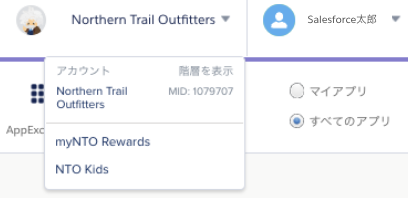
- Marketing Cloud Engagementの構成として、複数のDB(データベース)が各スタックに存在しています。スタックとは、データセンターに相当します。ご利用中のDBの検索方法は、以下のドキュメントを参考にしてください。
- Salesforce Trailhead: 「Marketing Cloud Engagement ステータスを確認する」
- Salesforce Help: 「Marketing Cloud アカウントのスタックの場所の検索」
- 次の流れで予めメールアドレスの登録をすることで、影響がある可能性がある時に通知をメールで受信することができます。
- https://status.salesforce.com/ にアクセスをする
- 検索ボックスにMIDを入力してエンターをクリックする(下図)
- My MIDとして MID/DB#の形で表示されるのでそちらをクリックする
- 右上に表示される「Subscribe」をクリックし受信するメールアドレスを入力する

● ● ●
「活用7ステップ」全体に戻りたい場合はこちら
公開日: 2024.06.27
この情報は役に立ちましたか?
ご意見お待ちしております。
フィードバックありがとうございます。
より役に立つために
役に立たなかった一番の理由を教えてください。
活用7ステップ
-
STEP1. 体制
-
STEP2. 目的
-
STEP3. 設定
-
STEP4. 運用
-
STEP5. 育成
-
STEP6. 施策
-
STEP7. 効果測定




